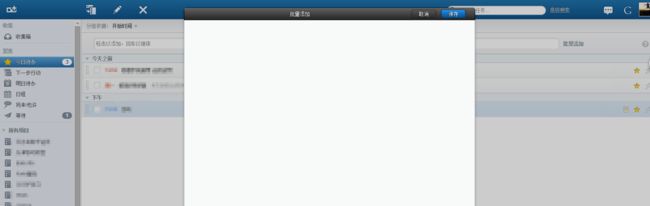网易blog倒闭了,现在迁移过来
相信有心人已经根据六个高度理论结合我的建议开始制定自己的GTD系统,大家可能在纸、电子笔记、word、execl任何用的顺手的地方记录下我们的计划,先预祝大家进展顺利。我的承载GTD系统的主体是onenote+doit,下面我会将实践的经验分型给大家,给大家提供参考。
现在请出我们的主角--onenote,微软的一款电子笔记软件,与现实中的纸质笔记本最相似的结构,拥有无以伦比的自由书写方式。你可能不知道,它从07年开始便是便是office组件之一,因为愈发受到用户喜爱,微软已经单独将它提取出来作为一个单独产品,并免费提供给用户使用,如果您关注过surface你会发现,会发现每个surface的宣传影片几乎都会提及它,甚至在surface配套的书写笔上配置了专门的按钮。好了,控制住情绪,让我们回归正题。
下面为大家展现如何在onenote上记录GTD系统。在我们的GTD系统中,目标部分(原则、愿景、目标)是不会经常变换的,所以使用自己喜欢的方式在onenote上记录即可。而其他部分需要经常变动,为了更高效的记录我们的计划,周计划与月计划进行了模板化。在模板中包含了所有onenote涉及的使用细节,模板截图如下:
下面,我们逐一解读:
模板化
如果可以请尽量将一切记录模板化,可以迅速的帮我们提升效率。用xmind整理好计划以后,输入到onenote上时,只需要填入相应的内容,不需要每次都调整字体、格式、标记。再比如:周总结中的两个问题(我觉得本周…),已经忘记从哪里看到了,感觉很好,便在周计划中固定下来。每周不需要提醒自己要想起这两个问题,在做周计划的时候自然而然的便自动去回答这两个问题,分分钟养成一个好习惯。
ps:在使用模板的时候,需要使用替换功能,而onenote中没有替换功能(简直无力吐槽啊!),这时需要安装一个插件:Onetastic,它将会添加替换功能和其他额外的功能。
善用标记
当每月、每周、每年的GTD记录信息增加,我们进行统计和回顾,就开始变的复杂。这时我想想回顾最近几个月的项目A的进展情况,我就需要先到每个月计划里查询计划,然后到每周计划里查询周计划,光是想想就很吃力了。为了更好的横向的对比不同时间相应的任务完成情况或记录,我引入标签机制(标签就是项目模板图中每项图标)来帮助我们来迅速回顾统计项目进展。先给大家看下最终效果,让大家了解其中好处。
上图中,图1,对兴趣进行筛选;图2,对总结签进行筛选;图3,对具体任务进行筛选,进行汇总信息。
只要指定的过的标记,都可以通过onenote进行筛选。首先,我们要先自定义标记,步骤非常简单,进入标记选项卡后,选择自定义添加即可。然后,将鼠标停在对应的文本上,选择标记菜单中的我们制定的标记,即使用自定义标记标记了文本。最后便可以使用标记摘要功能汇总我们刚才的文本:在onenote的“查找标记”功能中选择相应的收索标记条件后,点击下方的“创建摘要”按钮,系统便会自动的将收索到的标记汇总在一起,形成上图的效果(视频教学)。操作如图:
在这里为大家举个例子吧,假设现在需要进行9月计划的回顾,这需要对9月的4周(36周-40周)任务做一个横向的分析,步骤如下:
• 将4周的内容复制到一个新的分区(这是onenote筛选的最小范围,这个无力吐槽的BUG)
• 进入查找标记标签,选择“标记名称”与“此页组合”
• 点击”创建摘要页“,便完成了标记的筛选。
• 到新生成的标签摘要页面,分析标签内容,内容如下(我进行了折叠):

为了更标准化,我制定了相应的标记规范,分享给大家:
• 标记规范
○ 为每个类别添加标记,通过标记实现纵向计划视图
○ 为项目添加项目标记
○ 在每项中添加X月、X周,为了标识每项的时间。
○ DOIT标签表明该任务会在DOIT中添加
○ TASK标签表明具体的任务(效果见模板图片中的第三个)
○ 标记规范如下:
有个细节请注意:如果想保持想我一样的最终效果,必须要保持我模板中的书写格式(使用tab键进行分级)。
任务评估
我们经常需要对任务评估,评估任务需要花费的时间,任务完成进度。为了实现这个目标我设计了评估规则,具体规则样例如下:
任务一 (50%5H-10H,60%10H)。说明:任务名称 (预期完成百分比%预期消耗时间,实际相对完成百分比%实际消耗时间)
比如,一个任务:阅读《精益创业》,记录将会如下:
阅读《精益创业》 (50%3H-5H)。说明:本周计划阅读《精益创业》这本书的50%,计划耗时3小时到5小时。
而在周计划回顾时,将会对该项任务进行评分,以及耗时记录,而记录将会变为:
阅读《精益创业》 (50%3H-5H,80%3H),说明:经过一周后,原计划的任务阅读《精益创业》的50%未完成,只完成了计划目标50%的80%,共花费3小时。
引入DOIT语法(现在使用滴答清单 20190331-更新使用)
之前已经提起过,在下一步行动中,我们使用doit来进行实践,只是毕竟是两个工具如何能够更好的链接两个工具?所以,我引入了DOIT的批量导入语法:
○ #表示项目
○ @表示情景
○ &表示标签
○ !表示优先级,示例:!高(高中低三级)
○ ^表示时间
§ 今日代办
§ 下一步行动
§ 明日代办
§ 将来/也许
§ 等待
§ mm-dd(03-29)
§ Yyyy-mm-dd
这样我们在书写一个任务的时候,便使用以上语法,标记出来优先级、标签、时间。汇总后直接使用doit的批量添加任务便可以了。DOIT的批量添加任务截图:
仍然以上个任务为例:阅读《精益创业》 (50%3H-5H),如果需要在doit中添加提醒,我便会如此记录:
阅读《精益创业》 ^10-10 #阅读 !高 (50%3H-5H),说明:这条记录添加入doit中时,它的意义就变为:添加一条:”阅读《精益创业》(50%3H-5H)“的任务,在10月10号这一天,优先级别为高。
不过,可惜doit只支持这几个简单的语法,不然便可以更方便的添加任务。
DOIT的使用
关于DOIT的使用大家可以参考:易仁永澄的《Doit.im,掌控每一天》虽然暂时停止跟新了一段时间。DOIT的替代品也非常多选择一款喜欢的工具即可(工具推荐:Wunderlist、Omnifocus、Remember the Milk 、纸与笔)。重点的是配套的习惯的养成,习惯也很简单:每天早上花费10分钟制定天计划,晚上回顾一天计划。
关于时间开销
一定有人好奇,使用这个系统的花费时间,按照我的估计熟练以后:
○ 原则与愿景因为不会轻易变动、通常都是在进行年计划的时候同时进行思考,所以时间便不做估计了;
○ 年计划大约用一个月左右的时间去思考制定;
○ 月计划2-4小时搞定;
○ 周计划1-2小时内完成;
○ 天计划每天10分钟左右即可。
以我的经验来看时间的开销并不是太大,只需要每周周末找一个安静的地方呆上一上午便解决了。
经过四篇文章的描述,相信大家也对我的GTD系统有些了解,当然很难将这个系统的方方面面的讲解清楚,比如:承载GTD系统的基石知识管理系统,并未表述,以及其他细节。有机会我们再聊聊这些。应该很多人感觉我这是一个非常复杂的系统,当然,这并不是它一开始的样子,它是一个慢慢成长的系统,我给大家看看它的脚步:
其实,不需要花费大量的精力去制作一个完美的系统,只需要把每次使用的机会,一点一点完善便可以了。好了,到此为止吧,欢迎大家给我留言交流,也希望大家留言提出宝贵意见。
Ethan's GTD系统分享-心得篇: https://www.jianshu.com/p/e0f7d757bf2f
Ethan's GTD系统分享--基础理论篇: https://www.jianshu.com/p/cc8ae348ecbb
Ethan's GTD系统分享--应用篇: https://www.jianshu.com/p/dce9d57afb7c
Ethan's GTD系统分享--使用篇: https://www.jianshu.com/p/e878f8f3727c